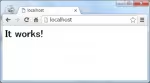/** Geminiが自動生成した概要 **/
NGINX 1.25 で実験的に HTTP/3 がサポートされたことを受け、SOY CMS を NGINX で動かす手順が公開されました。手順は「NGINX 管理画面側の準備 - SOY CMSを使ってみよう」に記載されています。
SOY CMS 3.13.0 および SOY Shop 2.9.0 以降では、NGINX で SOY CMS を動かす際に必要な Apache 特有の環境変数を補完する機能が追加されました。これにより、NGINX 環境でも SOY CMS をスムーズに利用できるようになります。